Shaxda tusmada
Waxaad timid meeshii saxda ahayd haddii aad raadinayso jawaabta ama tilmaamo gaar ah si aad u waafajiso shuruudo badan oo laga soo qaatay habab kala duwan oo Excel ah. Waxaa jira habab kala duwan oo lagu waafajiyo shuruudo badan oo ka yimid habab kala duwan oo Excel ah. Maqaalkani wuxuu kugu dhex mari doonaa tallaabo kasta oo leh tusaalooyin ku habboon. Natiijo ahaan, waxaad si fudud ugu isticmaali kartaa ujeedadaada. Aan u gudubno dooda ugu weyn ee maqaalka
>> Soo deji Buug-hawleed-ku-dhaqan >
Waxaad ka soo dejisan kartaa buug-hawleedkii aan ku isticmaalay maqaalkan oo aad adigu keligaa kula dhaqanto.
>Isku-waafajinta Shuruudaha Kala Duwan ee Hababka kala duwan. 5>
Qaybtan, waxaan ku tusi doonaa 6 hab oo degdeg ah oo fudud si aad u waafajiso shuruudo badan oo laga soo qaatay habab kala duwan oo Excel ah oo ku saabsan nidaamka hawlgalka Windows. Maqaalkani waxa uu ka kooban yahay sharraxaad faahfaahsan oo leh sawirro cad oo wax kasta ah. Waxaan halkan ku isticmaalay Microsoft 365 nooca Si kastaba ha ahaatee, waxaad isticmaali kartaa nooc kasta oo kale iyadoo ku xiran helitaankaaga. Fadlan faallo ka bixi haddii qayb ka mid ah maqaalkan ay ku shaqayn waydo noocaaga
>Dataset-kan, waxaan isku dayay inaan bixiyo tusaale nolosha dhabta ah. Xogta xogta waxa ku jirta macluumaad ku saabsan alaabta dharka qaarkood. Waxay leedahay afar tiir, magaca badeecada , midabka , Size , iyo Qiimaha sida aad arki kartoee sawirka soo socda. 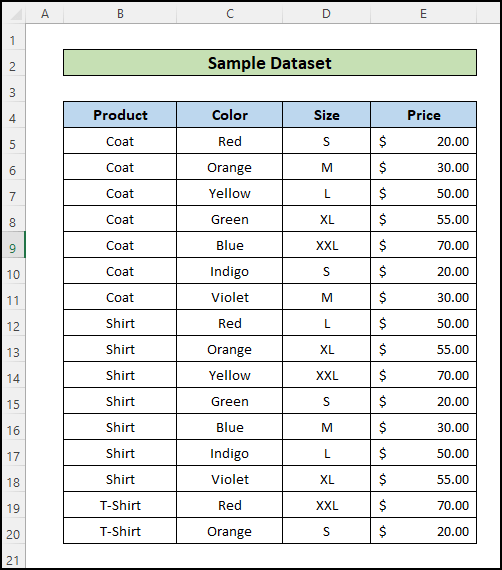
1. Isticmaalka Formula Array oo leh INDEX iyo MATCH Functions > 10>
Halkan, waxaan soo qaatay Qiimaha ee Alaabta ( Cell B11 ) ku salaysan ee sheyga Magaca , Midabka, iyo Xajmiga. >
> 📌 Tallaabooyinka 12 G7 > =IFERROR(INDEX(E5:E20,MATCH(1,(G5=B5:B20)*(G6=C5:C20)*(G7=D5:D20),0)),"No Match") >

✅ Hawlgalka isku dhufashada :
> → (G5=B5:B20)*(G6=C5:C20)*(G7=D5:D20) = (Shaadhka = Tiirka Alaabta)*(Indigo = Tiirka Midabka)*(L = Saarka cabbirka) = {BEEN; BEEN, BEEN, BEEN, BEEN, BEEN, BEEN, RUN, RUN, RUN, RUN, RUN, RUN, RUN, RUN;Waxay ka baadhi doontaa qiyamka tiirka ay u kala horreeyaan oo waxay ku soo celinaysaa RUN/BEEN sida waafaqsan.
→ {0;0;0;0;0;0;0;0; 0;0;0;0;0;1;0;0;0}
Shaqeeyaha isku dhufashada Hawlgalka isku dhufashada kaas oo u beddelaya dhammaan qiyamka kale 0s marka laga reebo soo-saarka la rabo.
✅ Shaqada ciyaarta Operation :
>>> MATCH(1) ,(0;0;0;0;0;0;0;0;0;0;0;0;1;0;0;0,0),0) function waxay eegaysaa qiimaha 1 ee kala duwan ee la beddelay iyosoo celisa booska Ciyaarta”) → 50
>Shaqadani waxay soo celinaysaa qiimaha 13aad ee tiirka qiimaha kaas oo ah soosaarka la rabo. Kiisaska aysan jirin tabarro, shaqada INDEX waxay soo celin doontaa khalad #N/A . Si loo xalliyo khaladaadkan oo kale iyo soo bandhigida fariinta dadku akhriyi karo, " Lama Dhigi karo ", Shaqada IFERROR waxaa loo isticmaalaa halkan.
> In ka badan CIYAARAHA INDEX Excel oo leh Shuruudo Badan (4 Tusaalayaal Ku Haboon) >> 2. Isticmaalka foomamka aan habayn ee INDEX iyo MATCH Functions
Halkan, waxaan isku dayay inaan qabto hawl la mid ah sidii hore. Qaaciddada sidoo kale waa isku mid marka laga reebo in ay jiraan INDEX oo dheeraad ah iyo nooc aan habayn oo la doortay oo INDEX function.
> 📌 Tallaabo:
- Taas, marka hore geli badeecada magaca, midabka, iyo cabbirka unugyada ay u kala horreeyaan. 12>ka bacdi, geli qaacidada soo socota unug G8 si aad u heshid qiimaha badeecada buuxisa shuruudahan >> > si aan habayn lahayn si uu u fuliyo qof aan aqoon u lahayn hawlaha Excel array. Shaqada cusub ee INDEX waxay gacanta ku haysaa shaxanka la soo celiyay ka dibisku dhufashada hawlgalka oo meesha ka saaraysa baahida habaysan. >
- INDEX MATCH oo wata 3 shuruudood oo Excel ah (4 Tusaalayaal)
- > SUMIF oo leh INDEX iyo MATCH Functions in Excel
- INDEX MATCH oo leh shuruudo badan Sheet kala duwan (2 Siyood) >
- > Shuruudo badan oo Excel ah Iyadoo la adeegsanayo INDEX, MATCH, iyo COUNTIF Function > 14>
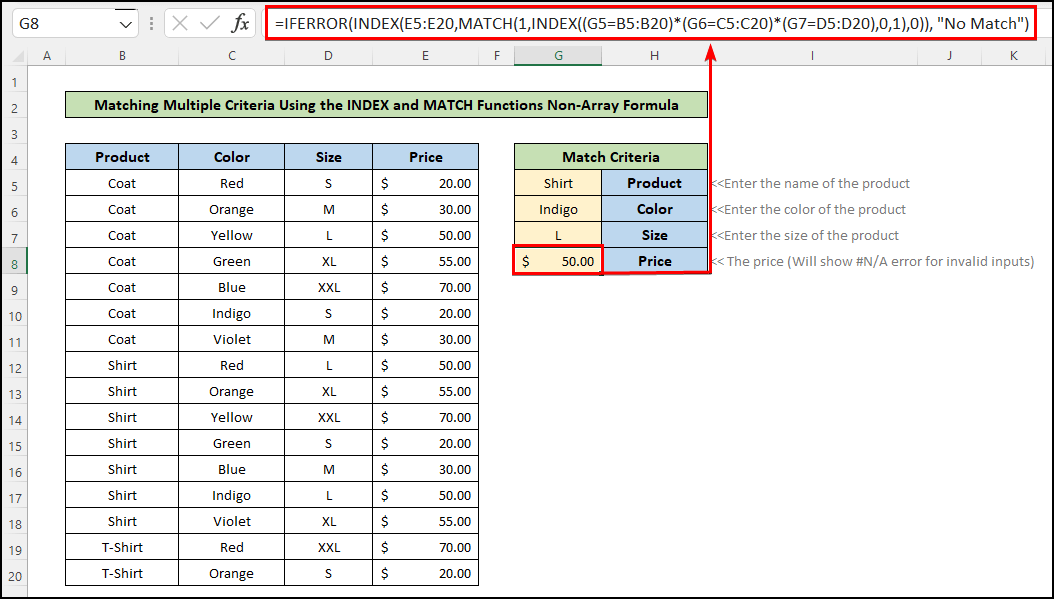 > >
> > In ka badan ka akhri
Akhrisyo La Mid Ah
>- >
Laga soo bilaabo Horizontal iyo Vertical Arrays ee Excel
3.1 Si toos ah uga eeg Tiirarka
> Marka laga reebo siyaabaha hore ee kor lagu tilmaamay, waxaad isku dari kartaa INDEX iyo MATCH shaqo lagu raadinayo goob toosan iyo mid toosan oo leh shuruudo badan. Raac tillaabooyinka hoose si aad tan u samayso > =INDEX(D5:D14,MATCH(1,(B5:B14=C16)*(C5:C14=C17),0)) >>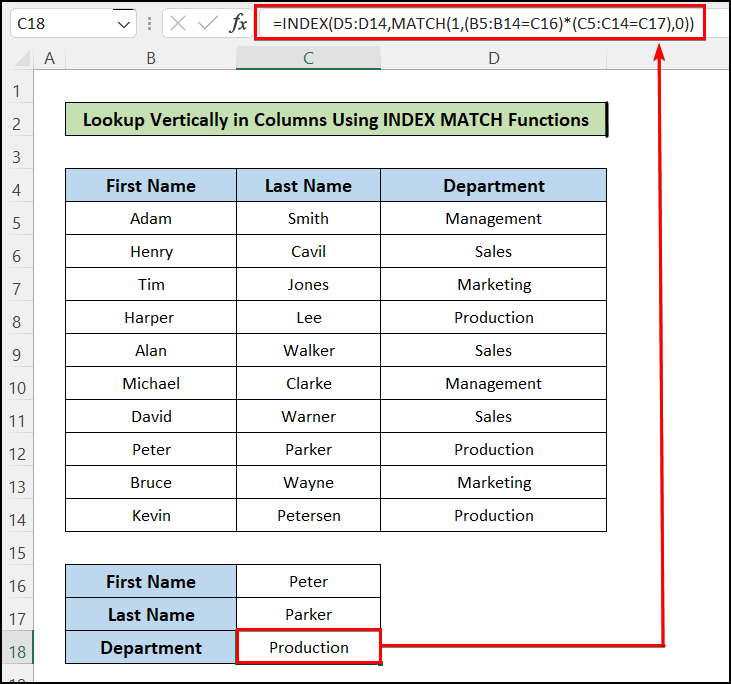
Natiijo ahaan, waxaad heli kartaa natiijada aad rabto qofka wax iibinaya.
> 3.2 Si toos ah u eeg safka> Waxaad sidoo kale isku dari kartaa INDEXiyo MATCHwaxay u shaqeysaa si ay u eegaan shuruudo badan oo toosan adoo raacaya tillaabooyinka hoose.> , gujion cell C10 . > > =INDEX(C6:L6,MATCH(1,(C4:L4=C8)*(C5:L5=C9),0))
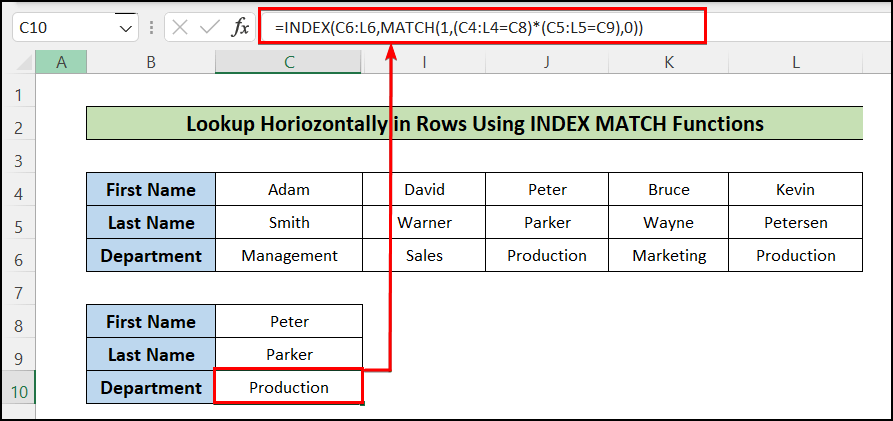
Sidaas darteed, waxaad ku heli kartaa waaxda qofka aad rabto adigoo eegaya jiifta
4. Foomka ciyaarta INDEX si uu u waafajiyo shuruudo badan oo ka mid ah Hababka Xaashiyaha Excel ee kala duwan
>Tixgeli xaalad aad ka shaqaynayso beer ganacsi. Maamulahaagu wuxuu ku siiyay hawl aad u baahan tahay inaad ka heshid qadarka iibka ee iibka kala duwan ee xaashi kale. Waxaad si fudud u samayn kartaa adigoo isticmaalaya INDEX MATCH formula.
>- >Tusaalaha soo socda, “ID” , “Magaca Koowaad” , iyo "Iibka" ee shaqaalaha waxaa loo bixiyaa sabab la'aan. Waa inaad ka heshaa “Iibka” gaar ah “ID” iyo gaar “Magaca Koowaad” warqad shaqo oo kala duwan. Xaashida shaqada waxa loo magacaabay “Xogta” . >
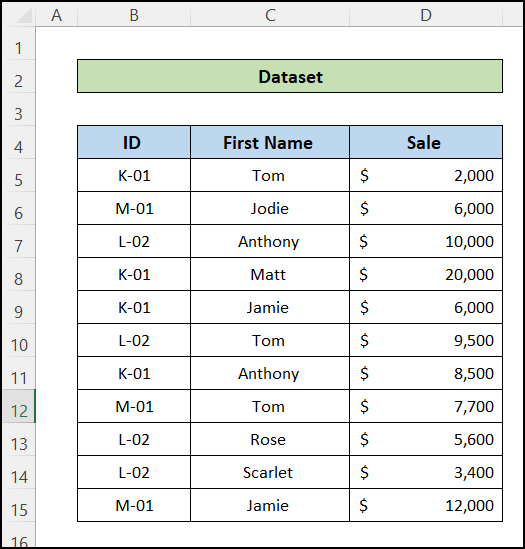
=INDEX(Data!$D$5:$D$15,MATCH(1,('M01'!B5=Data!$B$5:$B$15)*('M01'!C5=Data!$C$5:$C$15),0))
- Hadda, isla qaacido u mari unugyada intiisa kale. Haddaba, waxaad isticmaashay shuruudo badan si aad u ogaato qiimaha xaashiyaha shaqada ee kala duwan.
5. Isticmaalka Shaqada COUNTIFS si loo waafajiyo Shuruudo BadanLaga soo bilaabo Habab kala duwan > 10>
Waxaan isticmaali karnaa COUNTIFS function si aan u dhigno shuruudo badan oo Excel ah. Marka ay sidaas tahay, waa in aan isticmaalno Iyo maqliyada jaangooyooyinka tiirarka kala duwan iyo AMA Logic ee shuruudaha isla tiirka.
>>> 5.1 Isticmaalka AND Macnaha Shuruudaha Badan ee Sariiraha Badan
>>>>IYO macnaheedu waa in dhammaan shuruudaha la is waafajiyo si loo helo qiimaha dhabta ah. Halkan, waxaan ku xisaabiyay tirada guud ee safafka ku salaysan Magaca , Midabka , iyo Size Shuruudaha.
> 📌 Tallaabooyinka : > > =COUNTIFS(B5:B20,F5,C5:C20,F6,D5:D20,F7) >
:B20,F5,C5:C20,F6,D5:D20,F7) → COUNTIFS(Column Product, Shaarka, Tiirka Midabka, Indigo, Saarka cabbirka, L) → 1
- Waa wuxuu raadiyaa qiyamka tiirarka kala duwan wuxuuna kordhiyaa tirinta haddii dhammaan shuruudaha la is waafajiyo Markaa, waa wax-soo-saarka la rabo >
- Sidaas darteed, waxaad haysataa unugyadu tirinta oo u dhiganta shuruudaha la bixiyay ee noocyada kala duwan.
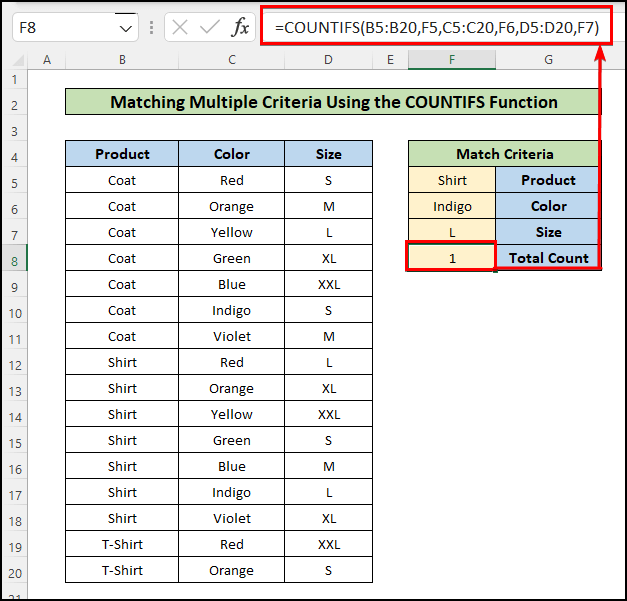 >
>
Akhri wax dheeraad ahLogic for Multiple Criteria ee isla Saan >>
> AMA macnaheedu waa in haddii hal shuruud la iswaafajiyo, RUE qiimaha waa la soo celinayaa. Halkan, waxaan xisaabiyay tirada guud ee safafka halka qiimaha midabku yahay " Casaan "iyo" Jaalle "
Si taas loo sameeyo, geli qaacidada soo socota unug F4 si loo helo tirinta unugyada ku habboon shuruudaha la bixiyay:
> > > =SUM(COUNTIFS(C5:C20,{"Red","Yellow"})) > 1> > 0> COUNTIFS(Tiirka Midabka,{"Casaan", "Jaalle"))
COUNTIFS function waxay ka raadisaa qiyamka tiirka kala duwan waxayna kordhisaa tirinta haddii wax shuruudo ah la is waafajiyo . Maadaama ay jiraan saddex "Casaan" iyo saddex "Jaalle", waa sababta COUNTIFS shaqadu u soo noqoto 3,3.
→ SUM(3,3) → 6
Shaqada SUM waxay ku darsataa labada qiime waxayna soo celisaa wax soo saarka la rabo. wax soo saarka casaanka iyo jaalaha ah . Isticmaalka FILTER Function >
> Sida magacu tilmaamayo, FILTER functionwuxuu shaandheeyaa unugyo kala duwan oo ku salaysan shuruudo gaar ah. Uma qorin qaacidooyin leh hawlo badan habkan. Kaliya shaqada FILTERayaa ku filan fulinta qalliinka. Halkan, waxaan ka soo qaatay Qiimahaee Alaabta( Cell B11) ku salaysan Magaca, Midabka,iyo Xajmiga.>>> kala duwan F5:F7 . >
=FILTER(E5:E20,(B5:B20=G5)*(C5:C20=G6)*(D5:D20=G7),"No Match") >Isku dhufashada:
>> → (B5:B20=G5)*(C5:C20=G6)*(D5:D20=G7) > = (Tiirka Alaabta) = Shaadh)*(Color Column = Indigo)*(Size Column = L) = {BEEN ;BEEN ;BEEN;BEEN;BEEN;BEEN ;RUN;BEEN;BEEN}*(C5:C20=G6)*(D5:D20=G7)}
Waxay ka baadhaysaa qiyamka tiirka ay u kala horreeyaan oo ku soo celisaa RUN/BEEN. wuxuu ku qiimeeyaa sidiisa.
→ {0;0;0;0;0;0;0;0;0;0;0;0;0;0;1;0;0;0 }
> Hawlwadeenka isku dhufashada (*)waxa uu u beddelaa qiyamkan 0s iyo 1s ka dibna waxa uu sameeyaa hawlgalka isku dhufashada kaas oo isu rogaya rts dhammaan qiyamka kale ilaa 0s marka laga reebo wax soo saarka la rabo.> ✅ Shaqada FILTER:> → FILTER(E14:E34,{0;0;0) ;0;0;0;0;0;0;0;0;0;0;1;0;0;0;0;0;0;0;0},Ma dheeli karo”) = FILTER 0;0;0}, "No Match") = 50Shaqada FILTER waxay baadhaysaa tiirka Qiimaha oo wata lambarada tusmada oo soo celisa qiimaha unugga halkaas oo index u dhigmaqiimuhu waa kow (1), Xaaladdan oo kale, 50.
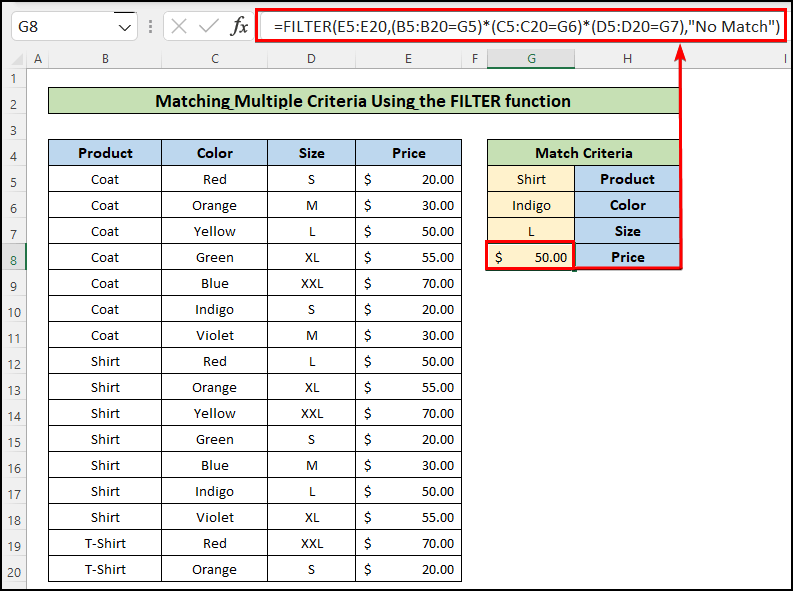
Fiiro gaar ah: >
Marka la qorayo maqaalkan, FILTER function waxa laga heli karaa oo keliya Excel 365. Markaa , haddii aad isticmaalayso noocyo kale oo Excel ah markaa waa inaad hubisaa hababka kale.
> Gabagabo
Maqaalkan, waxaad heshay sida loo waafajiyo shuruudo badan oo kala duwan. arrays ee Excel. Waxaan rajeynayaa inaad awood u yeelatay inaad xal u hesho dhibaatadaada. Fadlan faallo ku dhaaf haddii aad hayso talo ama su'aalo. Mahadsanid.

